

・

Airtableで従業員情報をまとめて管理し、KING OF TIMEで勤怠管理をしている場合、同じデータを二度入力することを手間に感じることがありませんか。
特に、従業員情報の更新頻度が高い転勤時期には、人事部門や労務部門の担当者が業務の効率化を考えるかもしれません。
AirtableとKING OF TIMEを連携させると、従業員情報の管理が効率化されます。
手動で同じ情報を何度も入力する手間を省くだけでなく、情報の正確性を保つことも可能です。
ここでは、ノーコードでAirtableとKING OF TIMEの連携を実現できる方法を紹介します。
Airtableで従業員情報が更新されたら、KING OF TIMEに自動で反映させることで、同じ情報を繰り返し入力する必要がなくなります。
また、データ入力のミスや漏れ、重複を防止でき、管理業務の効率向上が期待できます。
例えば、従業員の部署異動や役職変更など、頻繁に情報が更新される時期は、人事部門や労務部門の負担を軽減できるでしょう。
その結果、業務フロー全体が効率化されれば、他の重要な業務に時間を割くことも可能になります。
Airtableで従業員情報をKING OF TIMEに自動で更新することで、管理者が同じ情報を把握できるメリットがあります。
例えば、KING OF TIMEでシフトや勤務状況を管理している場合、Airtableに新たな従業員を登録すると、その情報が自動で勤怠管理システムにも反映されます。
これにより、KING OF TIMEに従業員情報が欠けた状態での業務運用や、情報の不一致によるトラブルを未然に防ぐことができそうです。
AirtableからKING OF TIMEへのデータ更新が自動化されることで、人事部門と労務部門との間で情報共有が格段にスムーズになります。
例えば、部署移動に伴う従業員情報の変更があった際、人事部門がAirtableに情報を入力するだけで勤怠システムにも反映されるため、労務部門側での対応漏れを防げます。AirtableとKING OF TIMEを連携することで、部門間での無駄な確認作業も減り、情報共有がスムーズになるでしょう。
[Yoomとは]
これから、プログラミング不要でアプリ連携が可能なYoomを使った、「Airtableで従業員情報が更新されたらKING OF TIMEの情報も更新する」というフローボットの作成方法を紹介します。
Yoomを使ってAirtableとKING OF TIMEを連携するフローは、次の4つのプロセスで進めます。
・AirtableとKING OF TIMEをマイアプリ連携
・テンプレートをコピー
・アプリトリガーのAirtableの設定
・KING OF TIMEの設定
はじめに、AirtableとKING OF TIMEをYoomに連携させるために、マイアプリ登録をします。
1.Yoom管理画面の左側で「マイアプリ」をクリックし、「+新規接続」をクリックします。

2.検索窓にAirtableと入力し、表示されたAirtable(OAuth)をクリックします。
3.「+add a base」をクリックし、AirtableでYoomに連携させたいベースやワークスペースを選択後、「Grant access」をクリックします。
これでマイアプリ連携が完了します。
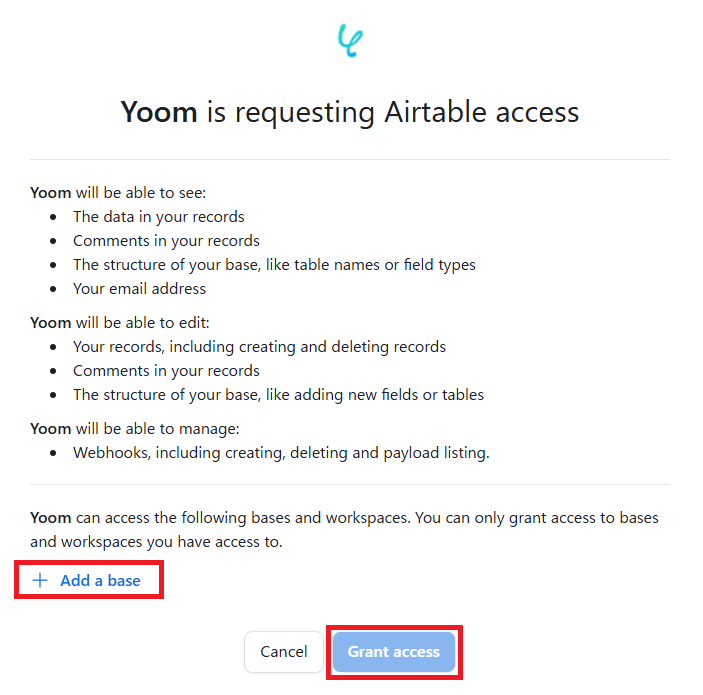
4.KING OF TIMEも同様に、マイアプリの「+新規接続」をクリックして検索し、表示されたKING OF TIMEを選択します。
5.アカウント名とアクセストークンを入力して、「追加」をクリックするとマイアプリ登録が完了します。
※アカウント名とアクセストークンは、こちらのヘルプページを参考にしてください。
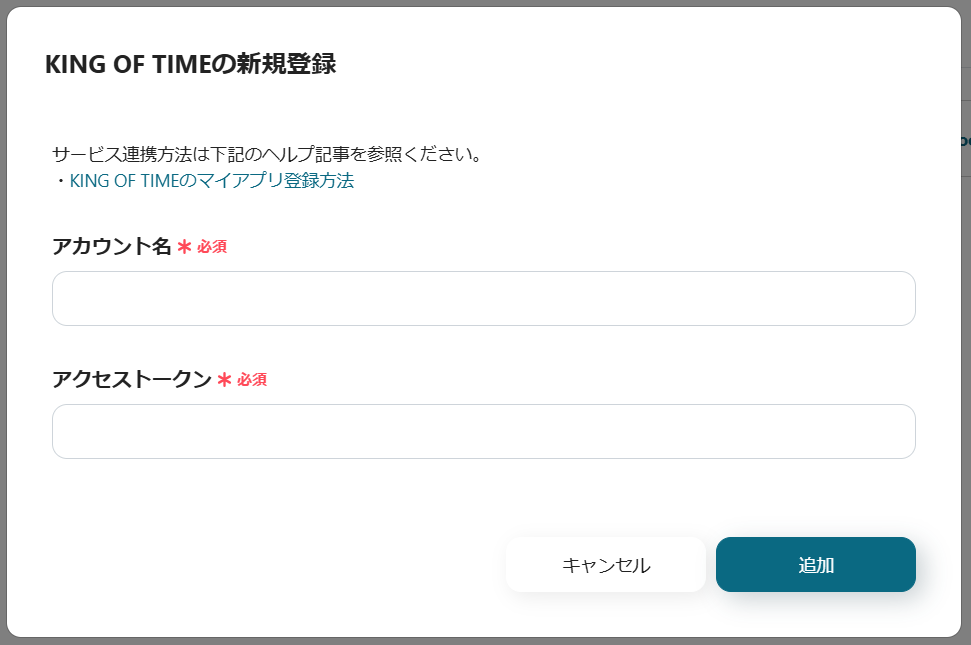
続いて、AirtableとKING OF TIMEをYoomで連携させるテンプレートをコピーします。
1.上記のテンプレートを開いて「このテンプレートを試す」をクリックします。
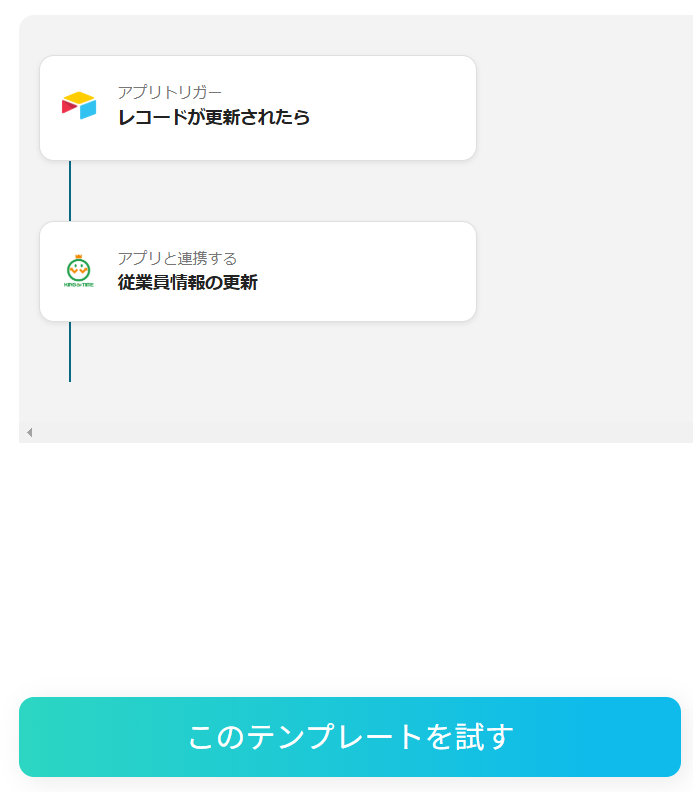
2.Yoom管理画面の「マイプロジェクト」をクリックして、「【コピー】Airtableで従業員情報が更新されたらKING OF TIMEの情報も更新する」をクリックします。
※テンプレートのタイトルは次の画面で任意に変更できます。
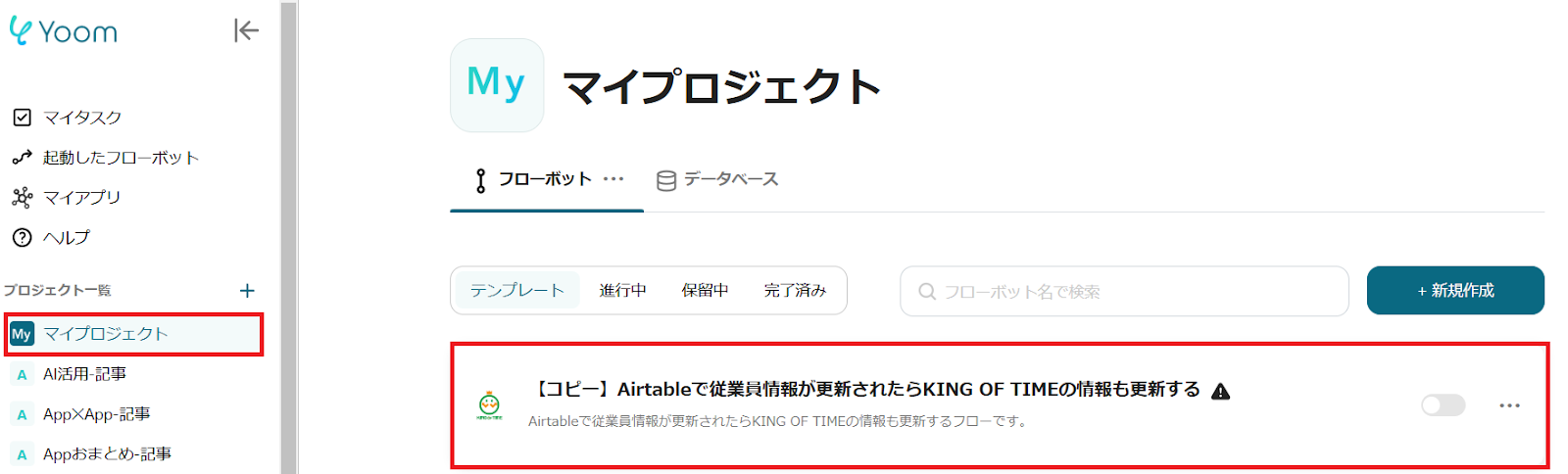
続いて、連携フローの初めのステップとなるトリガー設定を行います。
このフローのトリガーは、Airtableの情報が更新された際に発動します。
1.「アプリトリガー レコードが更新されたら」をクリックします。
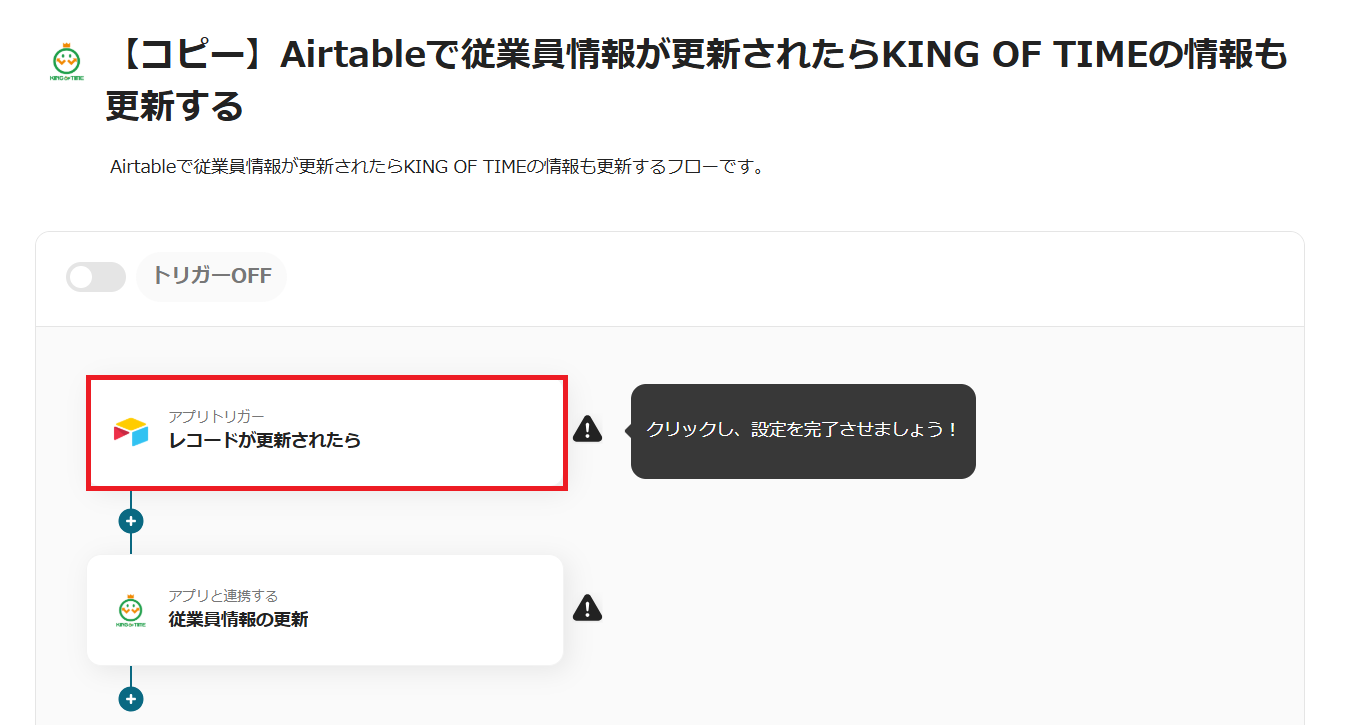
2.Airtableと連携するアカウント情報を確認して、トリガーアクションが「レコードが更新されたら」になっていることを確認して「次へ」をクリックします。
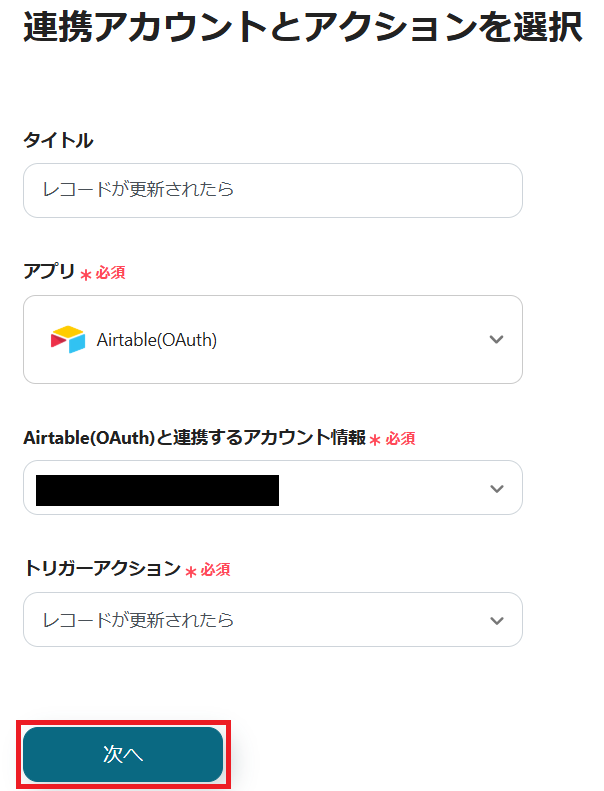
3.トリガーの起動間隔を設定します。
※トリガーの起動間隔は、プランによって選択できる時間が変わります。
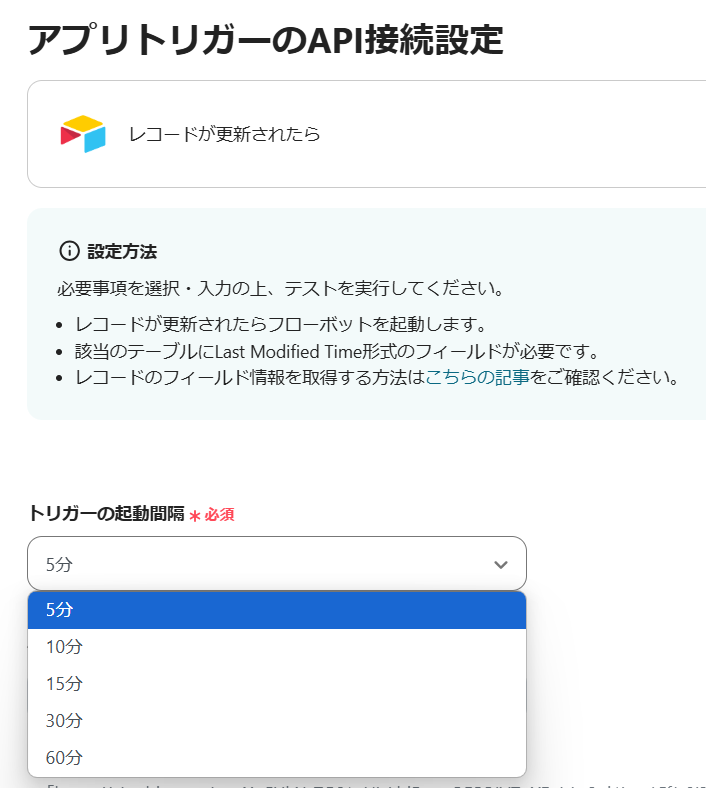
4.ベースID、テーブルID、Last Modified Timeのフィールド名を、枠下の説明に沿って入力したらテストを行います。
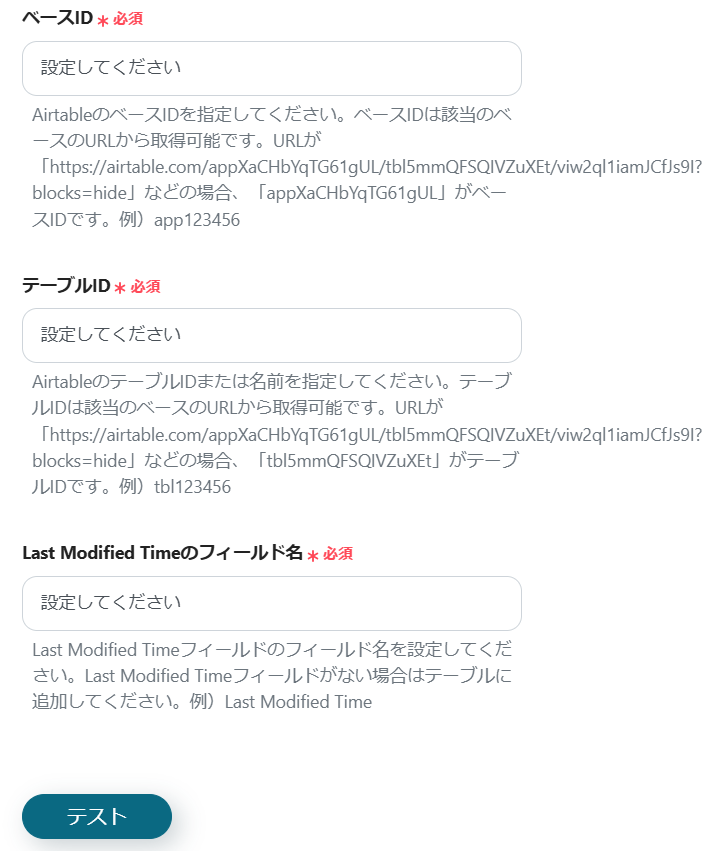
5.テストが成功すると、Airtableの情報が次のようにアウトプットとして出力されます。
内容を確認して問題がなければ「保存する」をクリックしてください。
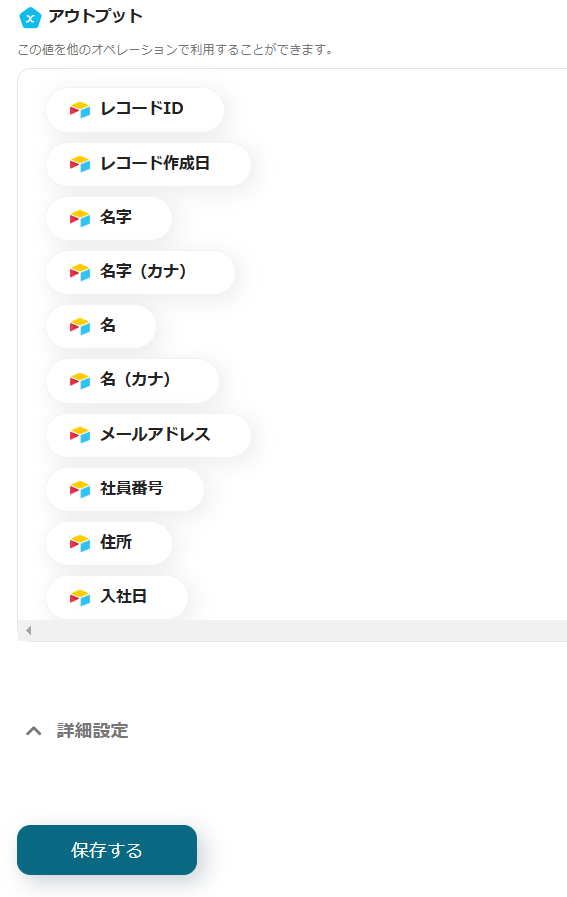
最後に、Airtableに更新された情報をKING OF TIMEに自動で反映する設定を行います。
1.「アプリと連携する 従業員情報の更新」をクリックします。
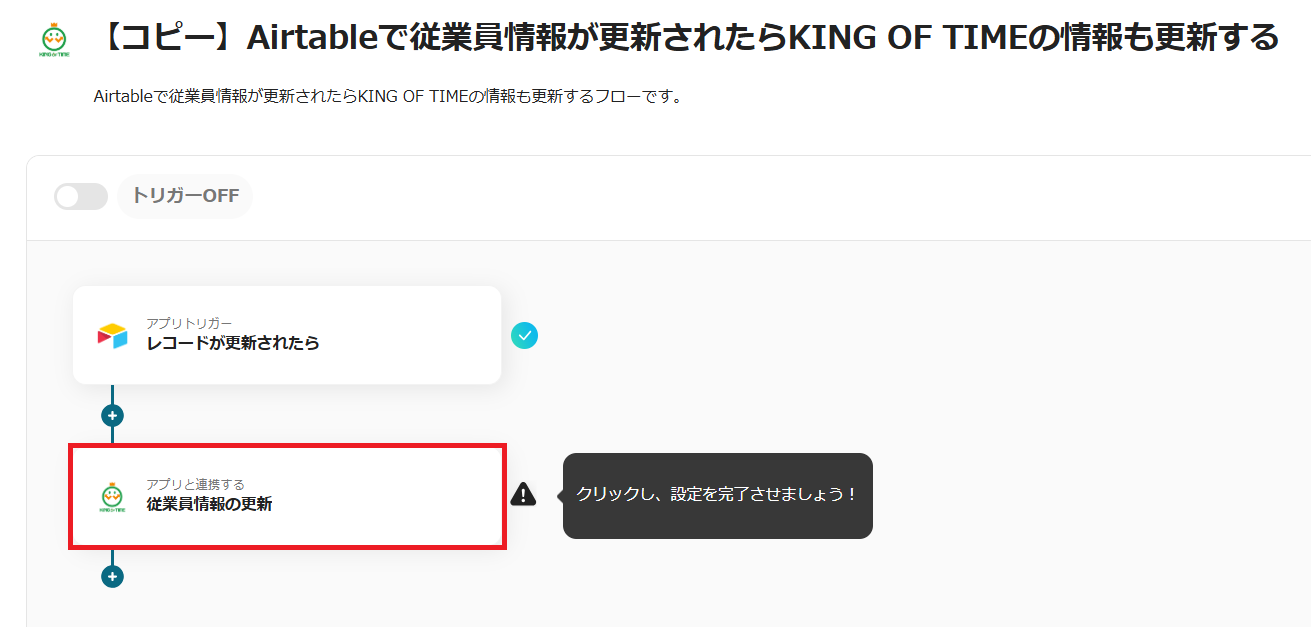
2.KING OF TIMEと連携するアカウント情報を選択し、アクションが「従業員情報の更新」になっていることを確認したら「次へ」をクリックします。
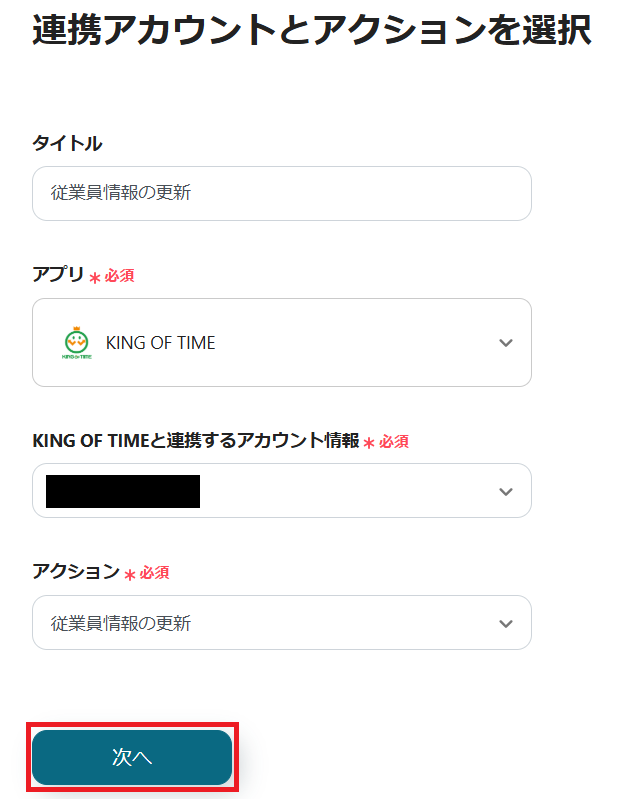
3.KING OF TIMEに反映する情報を設定します。
テンプレートには下記の項目があります。
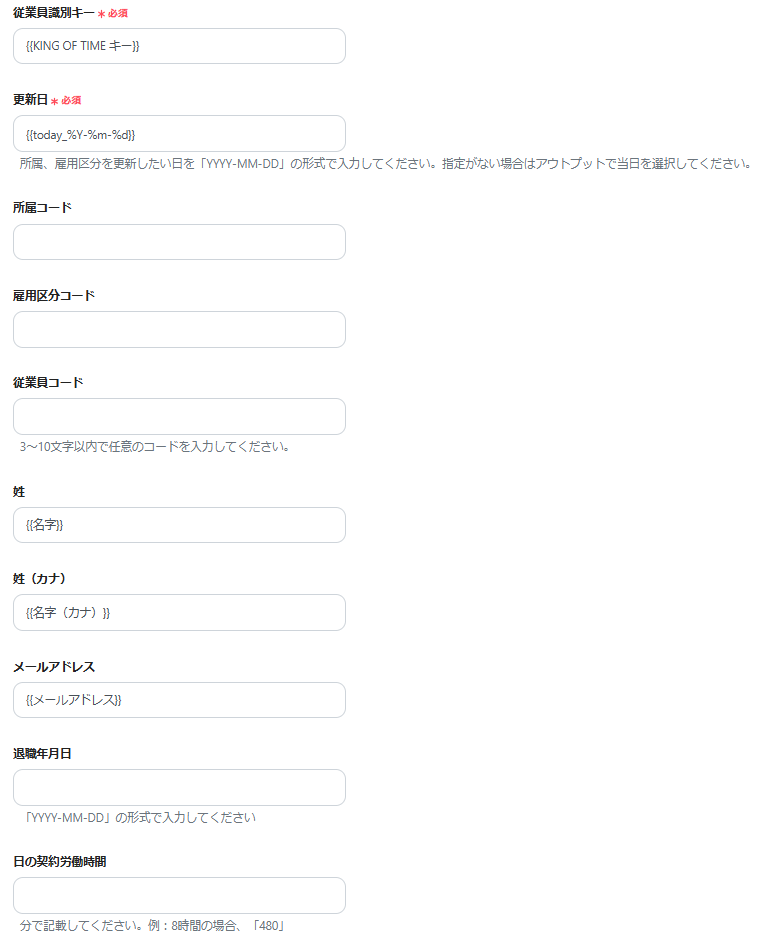
各欄をクリックすると、下記のようにAirtableから出力されたアウトプットが表示されます。
「レコードが更新されたら」の中から必要なデータを設定すると、Airtableで更新された従業員情報が動的にKING OF TIMEに反映されます。
※今回はあらかじめAirtableのレコード上にKING OF TIMEの従業員識別キーが保存されている前提で作成しています。
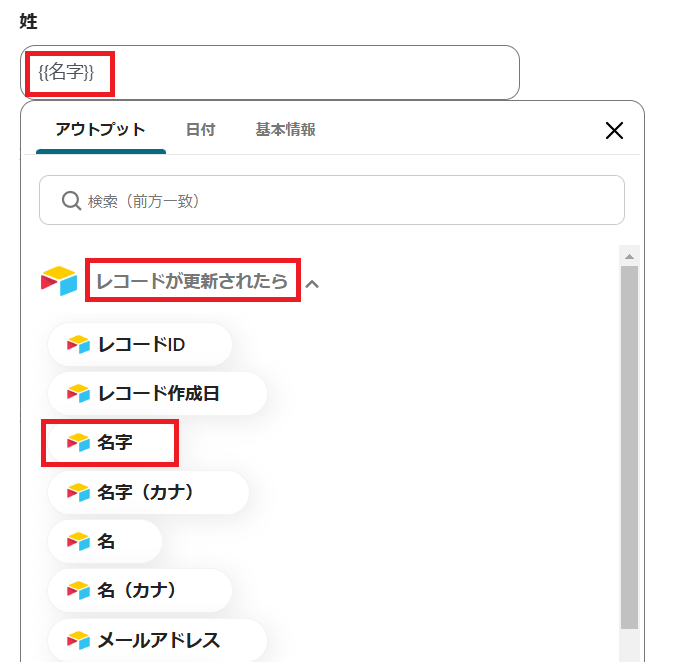
4.テストをして成功したら「保存する」をクリックし、最後にトリガーをONにすると完了です。
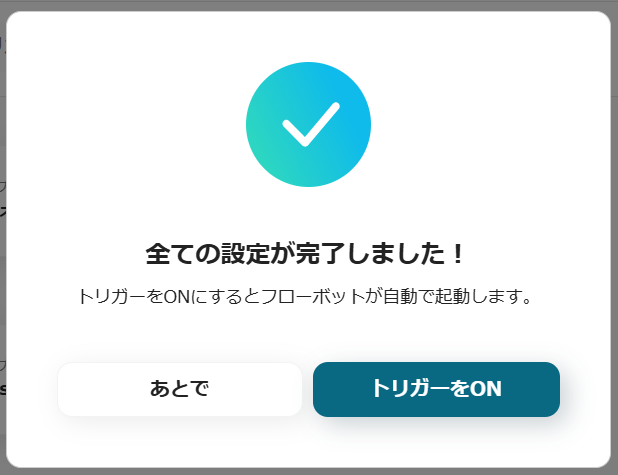
以上が、「Airtableで従業員情報が更新されたらKING OF TIMEの情報も更新する」というフローボットの作成方法です。
他にもAirtableとKING OF TIMEを使った自動化の例がYoomにはたくさんあるので、いくつか紹介します。
Airtableに新しい従業員の情報を登録すると、KING OF TIMEに情報が自動的に追加されます。
新しい従業員を大量採用する企業では、業務効率の向上が期待できます。
新しい従業員情報を登録すると、自動でメッセージが送信されます。
この連携により、人事部門が新入社員のデータ登録を完了すると、労務部門へ完了通知を自動送信できます。
従業員が情報を更新した際に、フォームに入力された内容をAirtableに自動反映できます。
この連携により、人事や労務部門の担当者が行う入力作業を削減できます。
AirtableとKING OF TIMEの連携は、人事や労務部門の効率化に大きく貢献します。
この連携により、データを一元管理できるだけでなく、情報の正確性を向上させることにもつながります。
また、部門間の情報共有をスムーズにすることも可能です。
Airtableで更新した従業員情報をKING OF TIMEにノーコードで連携する場合、紹介したテンプレートを使用するだけで簡単に実現できます。
Yoomを活用して、効率的な人事管理を実現しましょう。
